技术员研习win7安装openssl_win7安装openssl的问题?
发布日期:2019-03-26 作者:老友系统 来源:http://www.g9yh.com
openssl是一个安全套接字层密码库,囊括主要的密码算法、常用的密钥和证书封装管理功能及ssL协议。许多win7 32位系统的网友在安装openssl的过程中都碰到了各种棘手的问题,走了许多弯路,那么在win7怎么安装openssl呢?下面由笔记本之家小编给我们详解一下win7安装openssl的办法。
安装步骤:
1、进入Activeperl官方下载Activeperl 5.24.3 64位;
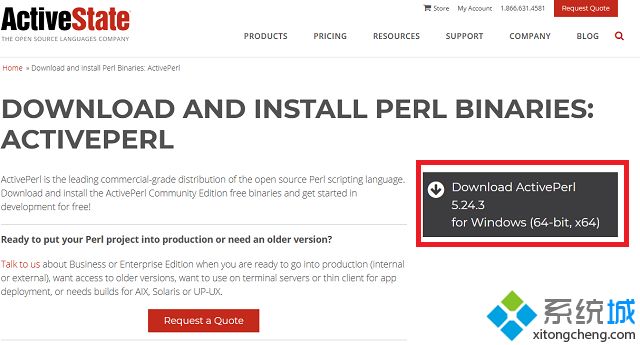
2、Activeperl下载并安装完成后,添加环境变量,打开“计算机属性--高级系统设置--环境变量”,选中“path”,打开“编辑”按钮,如果Activeperl安装在C:\perl64\目录下,则把“C:\perl64\site\bin;C:\perl64\bin;”加入其中,确认便可;
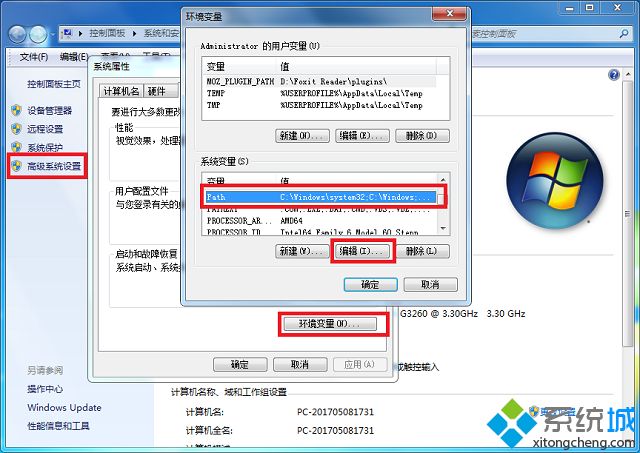
3、按下“win+R”快捷键打开运行,写入“cmd”打开确定打开命令提示符,然后写入“perl -v”,按回车,如果显示出下面内容,就说明是成功的;
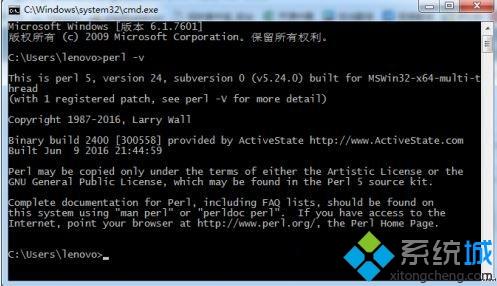
4、接下来要安装Microsoft Visual studio 2010;
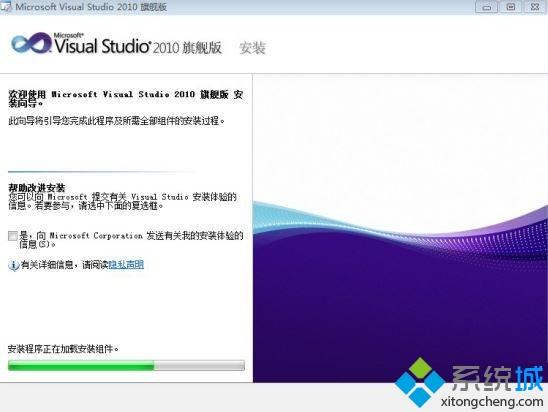
5、将“C:\program Files (x86)\Microsoft Visual studio 10.0\VC\bin\amd64;”加入系统环境变量(系统在path路径中大概已添加C:\program Files (x86)\Microsoft Visual studio 10.0\VC\bin,如果无就添加上);
6、安装nAsM ,完成安装后同样将其安装路径加入到到系统环境变量path中.例如:“C:\Users\lenovo\Appdata\Local\nAsM”;
7、然后下载openssL,将其解压缩至磁盘根目录下;
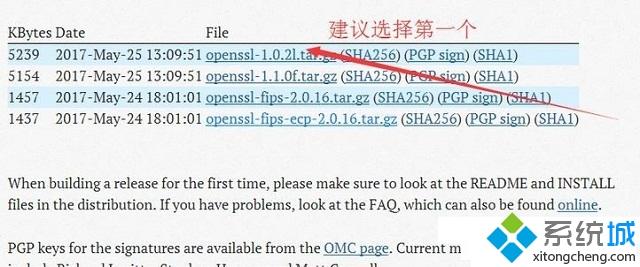
7、打开“开始”菜单,进入“所有程序”,找到在Visual studio Tools文件夹下的Visual studio x64 win64命令提示(2010)工具;
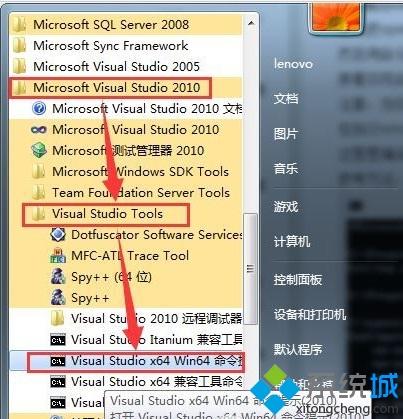
8、进入Visual studio 2010安装目录 “C:\program Files (x86)\Microsoft Visual studio 10.0\”,写入“cd C:\program Files (x86)\Microsoft Visual studio 10.0\VC\bin\amd64”按下回车,然后再写入“vcvars64.bat”,按下回车执行命令。
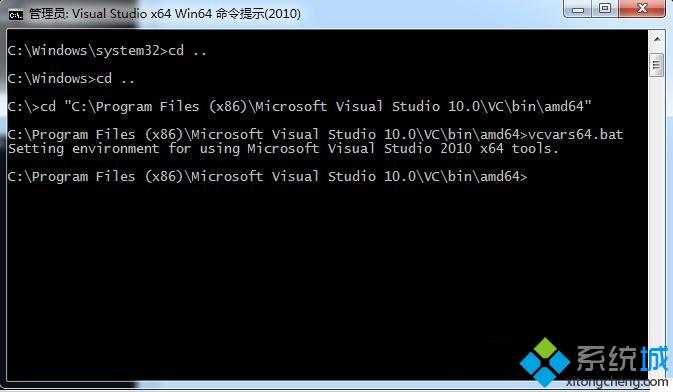
9、首先将命令指向你的openssl目录下,写入“cd C:\openssl”,按下回车;
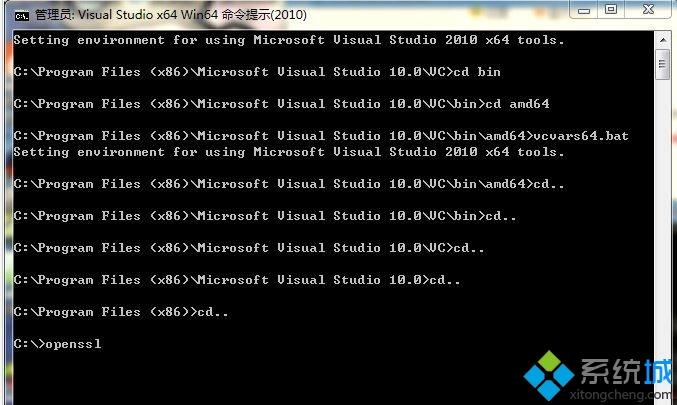
10、接着写入“perl Configure VC-win64 no-asm --prefix=C:\openssl”,按下回车;
注:当你下载的openssl是高版本的话,如openssl-1.0.2g,需要在这里加上no-asm,表示不使用汇编,如果你不加上的话,在执行nmake命令时会出错。但是如果下载是openssl-1.0.1c,按理说不用加no-asm也可以成功。
11、接着写入:
perl Configure VC-win64A
perl Configure VC-win64A --perfix=C:\openssl\win64 按自己电脑中的路径来;
12、然后 写入命令:ms\do_nasm ;

13、 写入命令:ms\do_win64a,按下回车;
14、将命令提示符定位到C:\program Files (x86)\Microsoft Visual studio 10.0\VC\bin\amd64 (Vs2010安装位置), 然后写入 vcvars64.bat,会显示setting environment for using Microsoft Visual studio 2010 x64 tools. (必须要进行操作)
15、再次将命令提示符定位到 openssl源码目录下 cd C:\openssl ,写入命令:nmake -f ms\nt.mak ;
执行完后会在openssl-1.0.1g目录下生成out32和tmp32两个文件夹,out32文件夹中会生成两个静态库和一些执行文件,tmp32文件夹中会生成相应的汇编文件。
16、然后 写入命令: nmake -f ms\nt.mak test 检查上一步编译是不成功,如果成功则最后显示“passed all tests”字样,如图:
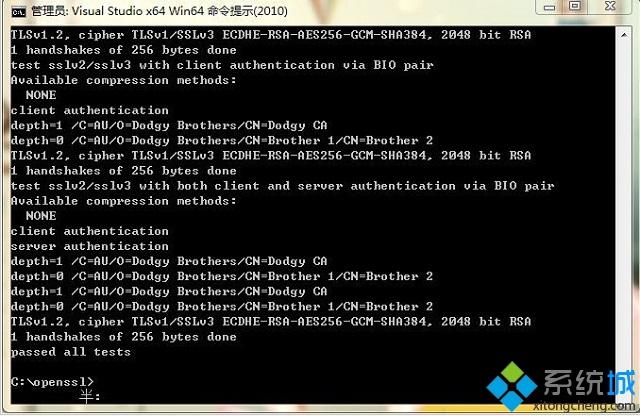
17、最后执行命令:nmake -f ms\nt.mak install 操作完成!
以上就是win7怎么安装openssl|win7安装openssl的办法的全部内容了,不熟悉openssl怎么安装的朋友可以试试以上步骤。
热门教程资讯推荐
- 1技术员为你win10系统玩《热血无赖》游戏突然闪退的教程
- 2笔者还原win10系统打不开ps软件的教程
- 3如何还原win10系统进入待机出现蓝屏的方案
- 4技术员修复win10系统磁盘都不见了的步骤
- 5主编研习win10系统开机时出现windows setup的步骤
- 6大神传授win10系统资源管理器不显示菜单栏的步骤
- 7大神详解win10系统安装framework4.5失败的教程
- 8传授win10系统打开Excel提示“配置标识不正确,系统无法开始服务
- 9细说win10系统玩极限巅峰游戏出现闪退的方案
- 10大师处理win10系统无法切换到搜狗输入法的技巧
- 11老司机细说win10系统出现sgtool.exe应用程序错误的方法
- 12技术员操作win10系统桌面图标变成一样的步骤